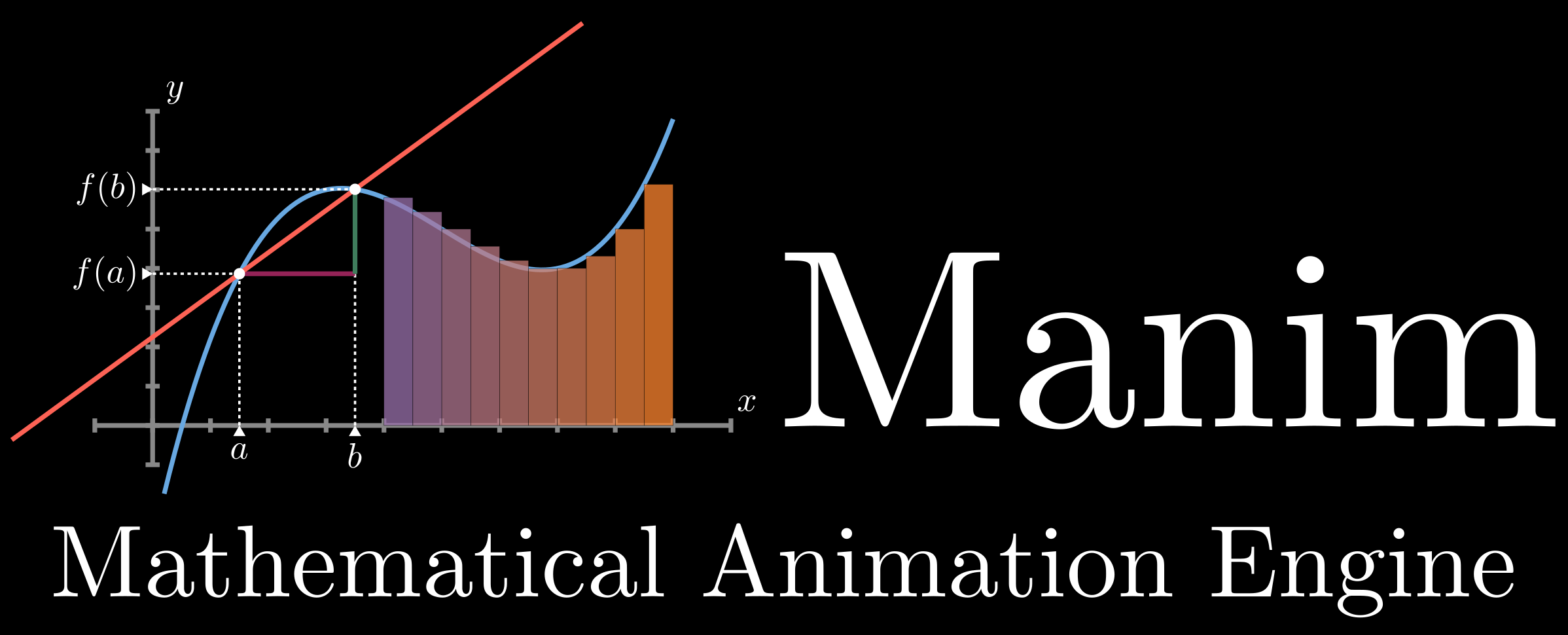2022版最新最详细Manim开发环境搭建
2022/9/19 4:17:11
本文主要是介绍2022版最新最详细Manim开发环境搭建,对大家解决编程问题具有一定的参考价值,需要的程序猿们随着小编来一起学习吧!
安装前提示
-
Python版本要求:
Python3.7+ -
使用
pip安装时,最好使用镜像,负责可能会因为网络安装失败,因为安装依赖较多且依赖包较大。
以豆瓣源镜像示例:
pip install 包名 -i https://pypi.douban.com/simple
提前升级 pip 到最新版本,否则会在本地安装依赖包时会报错提示因版本问题要求更新 pip ,命令如下:
python -m pip install --upgrade pip
同样也可以选择用镜像加速安装,比如:
python -m pip install --upgrade pip -i https://pypi.douban.com/simple
- 版本安装说明
manim 分为 个人版 和 社区版 安装说明如下:
FFmpeg 和 MiKTeX 这两个是必装依赖
依赖安装
按版本需求执行对应命令,可使用上面提到的镜像加速安装
- 个人版安装
# 安装 manimgl pip install manimgl # 检测是否可以运行 manimgl
- 社区版安装
# 安装 manimgl pip install manim # 检测是否可以运行 manim
Windows安装
说明:Windows系统版本要求为 Windows10+
- 安装
FFmpeg。 - 安装
LaTeX发行版。推荐使用MiKTeX。 - 安装剩余的
Python包。
P.S.可先在文末下载好所需的文件
安装 FFmpeg
- 将下载好的FFmpeg压缩包解压出来,把文件夹名称改为
ffmpeg,然后将文件夹剪切或复制到C盘根目录 - 配置环境变量。依次打开
Windows设置->系统->关于->高级系统设置->高级->环境变量,然后根据需求在user或者系统变量里的Path中增加一条FFmpeg的bin路径,如:C:\ffmpeg\bin,然后依次点击确定关闭所有窗口。 - 用快捷键
Windows键 + r打开cmd,输入ffmpeg命令看能否正常运行,也可通过ffmpeg查看FFmpeg版本信息。
P.S.Windows键也就是Windows系统图标的那个键,一般在 Ctrl 旁边
安装 MiKTeX
将下载好的 MiKTeX 的exe文件双击,一直下一步即可,中间有选择为user安装或者为所有用户安装,可根据自身需要选择。
安装剩余的 Python 包
特别说明: 安装社区版不需要此步骤!
- 可使用以下命令安装,但是要先安装Git版本控制工具,国内使用的话,clone这个文件一般会非常慢或者失败。
- 推荐使用文末已经下载的源码包,解压出来,然后在文件夹里执行后面两条命令即可。
git clone https://github.com/3b1b/manim.git cd manim pip install -e . manimgl example_scenes.py OpeningManimExample
当你看到 Successful 的时候就说明安装成功了,此时所有环境配置完成,开始相关的学习吧!
这篇关于2022版最新最详细Manim开发环境搭建的文章就介绍到这儿,希望我们推荐的文章对大家有所帮助,也希望大家多多支持为之网!
- 2024-11-23Springboot应用的多环境打包入门
- 2024-11-23Springboot应用的生产发布入门教程
- 2024-11-23Python编程入门指南
- 2024-11-23Java创业入门:从零开始的编程之旅
- 2024-11-23Java创业入门:新手必读的Java编程与创业指南
- 2024-11-23Java对接阿里云智能语音服务入门详解
- 2024-11-23Java对接阿里云智能语音服务入门教程
- 2024-11-23JAVA对接阿里云智能语音服务入门教程
- 2024-11-23Java副业入门:初学者的简单教程
- 2024-11-23JAVA副业入门:初学者的实战指南